RajaTips.com ~ Untuk menyambung artikel utama mengenai bad sector, kali ini saya akan menunjukkan cara memperbaiki hardisk bad sector dengan mudah & work.
Jika belum membaca postingan utama, sebaiknya baca dulu, karena artikel ini merupakan langkah lanjutan (hanya fokus ke perbaikannya saja).
Sebelum Memperbaiki Hardisk Bad Sector
Memperbaiki bad sector tidak menjamin disk akan normal kembali, apalagi mengharapkan 100% recovery.
Semua tergantung seberapa parah kerusakan yang terjadi.
Jika memang sudah parah, anggaplah perbaikan ini sebagai jalur alternatif untuk menyelamatkan data yang sudah terlanjur masuk dalam bad sector.
Masa iya udah tau hampir rusak, eh dibenerin dikit masih aja buat nyimpen file penting, itu namanya bunuh diri. 😂
Tapi itu nggak berlaku untuk HDD yang bad sectornya masih sedikit ya sob, kalau masih dikit mah sayang kalo nggak dipake.
Kalian bisa kira-kira sendiri nanti, atau coba monitoring kesehatan harddisk seperti yang saya ajarkan di artikel utama (Menggunakan HDD Sentinel), lalu :
- Kalau setelah diperbaiki ternyata disk kembali berwarna hijau, maka tidak masalah jika digunakan lagi
- Tapi jika sudah orange, maka backup-lah (bikin salinan) data ke tempat lain untuk berjaga-jaga
- Dan terakhir, jika setelah diperbaiki masih berwarna merah maka ikhlaskan saja HDD tersebut
Pengalaman Pribadi
Sepengalaman saya, hardisk bad sector yang lumayan parah pun masih bisa diselamatkan datanya.
Jarang sekali saya menemukan kasus bad sector parah sampai tidak bisa diambil datanya (kecuali untuk beberapa merk).
Bahkan pernah saya memperbaiki komputer 2 lab sekaligus, banyak sekali HDD yang bermasalah. Dan uniknya, merk yang bermasalah sama semua!!! 😂.
Kelihatannya sudah lumayan parah, tapi saat saya coba perbaiki, banyak HDD yang masih bisa dipake lagi buat install ulang windows pada bad sector tersebut.
Intinya masih cukup lah buat keperluan sehari-hari.
Maka dari itu, kalian nggak usah panik. Lakukan saja cara memperbaiki hardisk bad sector yang saya instruksikan berikut ini :
Cara Memperbaiki Hardisk Bad Sector
Kalian bisa memilih 3 metode yang saya sebutkan dibawah ini, atau bahkan melakukan semuanya.
Yang saya tekankan disini adalah jangan cuma 1x, lakukan minimal 2x agar hasilnya lebih maksimal.
1. Error Checking
Ini adalah metode yang sangat basic (standar), dan pakailah cara ini hanya jika bad sector belum terlalu parah.
Metode ini cocok buat kalian yang nggak mau ribet dan maunya cepet. Dan seperti yang saya bilang tadi, lakukanlah sampai 2 atau 3x agar hasil maksimal.
Nah berhubung cara ini sudah saya tulis di artikel lain, langsung saja cek di can’t read from the source file (cukup lakukan no 2 dan 3 saja).
2. Remap (Victoria)
Metode kedua menurut saya adalah salah satu yang terbaik untuk memperbaiki hardisk bad sector, terutama jika kondisi sudah lumayan parah.
Jika bad sector sudah parah, biasanya kita tak bisa masuk windows.
Dengan cara ini, kita tak perlu masuk windows segala untuk melakukan perbaikan, kita hanya perlu cabut HDD dan tancapkan ke PC lain yang masih normal dan mulai eksekusi.
Jika kalian sudah membaca artikel utama (seperti yang saya maksud di awal artikel ini), seharusnya kalian sudah tau bagaimana cara melakukannya.
3. HDD Regenerator
Berbeda dengan sebelumnya, cara ini belum saya tulis dimanapun. Jadi akan saya jelaskan langkah-langkahnya full di artikel ini juga.
HDD Regenerator mampu memperbaiki lebih dari 60% bad sector pada hardisk, ini merupakan angka keberhasilan yang sangat tinggi.
Karena tool ini berbentuk software yang berjalan di Windows, maka untuk melakukannya kalian harus mencopot dan menancapkan harddisk bad sector tersebut ke PC lain yang normal.
💡 Tips : Kalau hardisk yang terkena bad sector masih bisa masuk Windows, ya langsung aja install aplikasinya disitu dan mulai perbaikan
💡 Tips : Jika tidak ada PC lain, dan hardisk sama sekali tidak bisa masuk Windows, kita masih bisa membuat bootable hiren di flashdisk. Kemudian jalankan sistem operasi Mini Windows XP dan install HDD Generator disitu
Oke, berikut step by step-nya :
- Download HDD Regenerator terlebih dahulu, kemudian install
- Jika link diatas tidak bisa diakses, download melalui link alternatif berikut ini :
Password : rajatips.com
- Buka aplikasi tersebut, lalu klik yang saya tandai seperti gambar dibawah ini
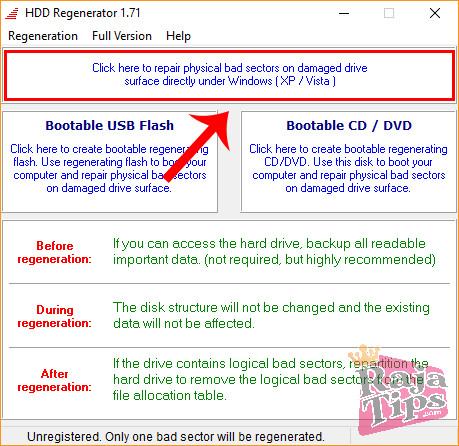
- Jika muncul peringatan seperti ini jangan klik Yes, tapi pilihlah No. Karena jika kita memilih yes maka komputer akan me-restart
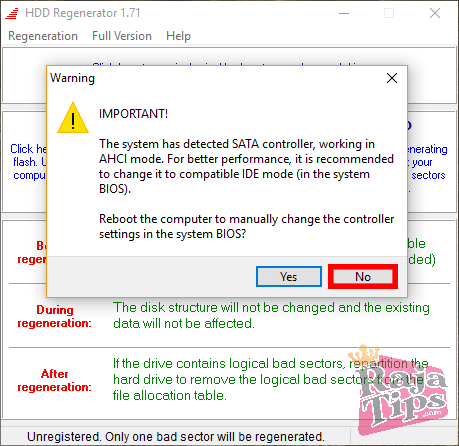
- Klik/pilih harddisk yang akan diperbaiki, lalu klik Start Process
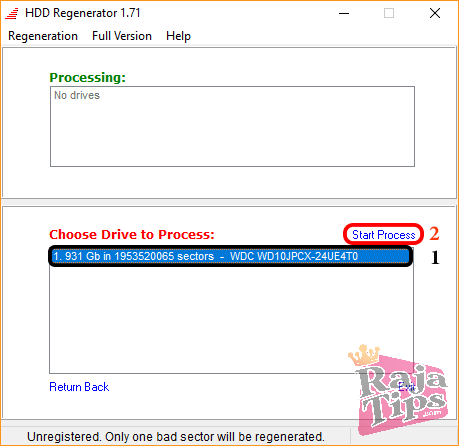
- Jika mendapatkan peringatan seperti ini klik saja Ok, jangan retry karena kalian tidak akan bisa menggunakan komputer jika tidak diklik Ok. Saya mau buka snipping tool aja nggak bisa 😀
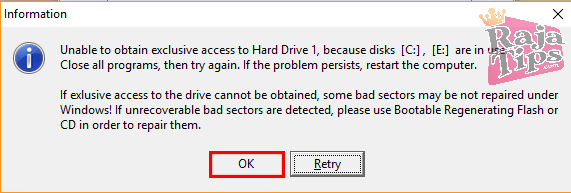
- Nah setelah terbuka jendela seperti di bawah ini, kalian bisa membacanya antara pilihan nomor 1-4. Untuk melakukan scanning dan perbaikan, langsung saja ketik angka 1 lalu Enter
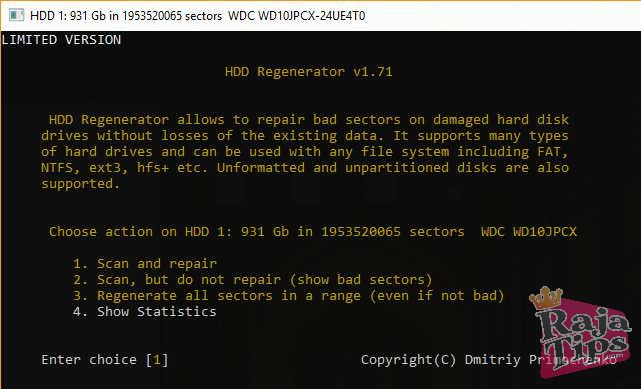
- Selanjutnya kita disuruh untuk menuliskan mulai darimana proses scanning-nya. Untuk memulai dari awal (seluruh kapasitas harddisk) maka ketik m lalu Enter, bisa juga ketik 0m lalu Enter, atau bisa juga biarkan kosong lalu langsung tekan Enter (saran saya ketik saja 0m lalu Enter)
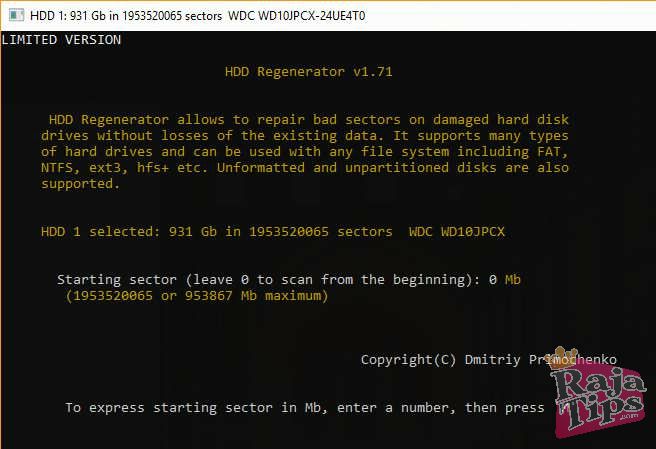
- Proses scanning akan berjalan lama tergantung kapasitas yang ada serta kerusakan yang terjadi
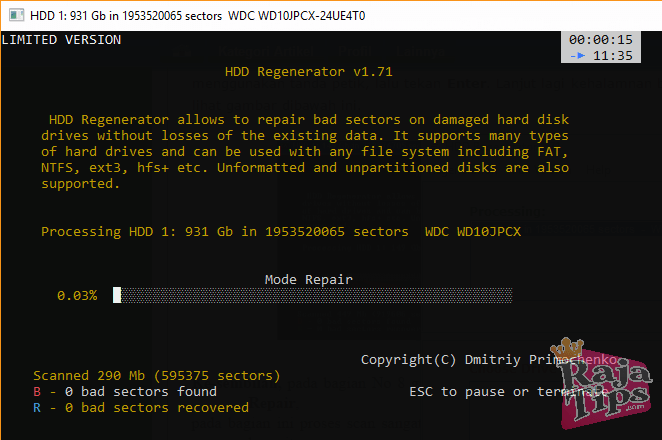
💡 Tips : Untuk menghentikan proses scanning, kita bisa menekan tombol Esc
💡 Tips : Untuk keluar program, bisa dengan cara mengetikkan perintah yang ada seperti diatas, tulis angka 5 lalu Enter dan tekan Esc lagi
📖 Catatan : Seperti yang saya katakan, HDD Regenerator tidak menjamin 100% harddisk bisa normal kembali. Jika harddisk masih bermasalah, silahkan lakukan cara ini berulang kali secara teratur. Jika memang tidak membuahkan hasil, silahkan salin data-data penting anda untuk menghindari hal-hal yang tidak diinginkan
2 Cara Membuat Command Prompt Transparan Di Windows 10
Nah itulah 3 cara mengatasi hardisk bad sector yang bisa admin bagikan kali ini, semoga bermanfaat.
Dan kalau bermanfaat, share juga ke yang lain ya. 🙂








2 Replies to 3 Cara Memperbaiki Hardisk Bad Sector Sampai Jadi!!!
Saya punya hdd internal klu di bios terbaca tp klu suda masuk di windows suda tidak terdeteksi bahkan di management, kira itu hdd nya ms bisa a di selamatkan filenya
Coba di port lain atau colok ke pc lain dulu bro
424 Livery Bussid HD, SHD, XHD, SDD & SSHD Jernih
90% Flashdisk Rusak Berhasil Diperbaiki Dengan Jurus Ini
8 Cara Ampuh Agar Kamera Jernih Seperti Baru
The Disk Is Write Protected? Pakai 9 Jurus Ampuh Ini